Un webinar este o prezentare oferită unilateral pe internet. Mulți oameni care sunt implicați activ în diferite tipuri de activități educaționale au întâmpinat nevoia de a înregistra un webinar într-un fișier. Acest lucru poate fi necesar pentru, de exemplu, să îl revizuiți mai târziu, să îl adăugați la colecție etc. Pentru a nu depinde de nimeni în această chestiune, este recomandabil să puteți înregistra singur un webinar de pe ecran.
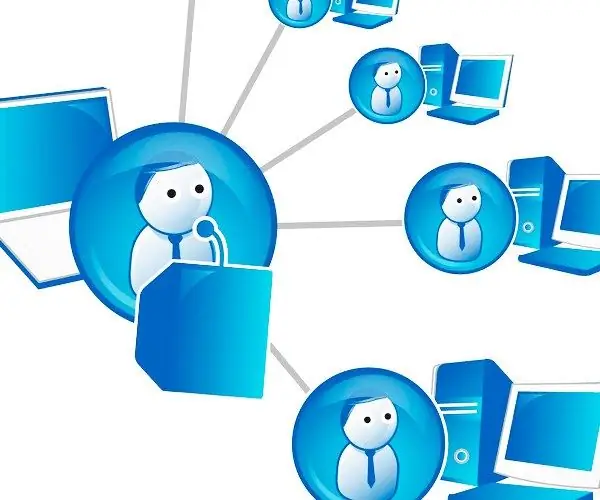
Pregătirea de software și dispozitive
Pentru a înregistra un webinar, trebuie să descărcați și să instalați programul Camtasia Studio. Cu acest program, puteți înregistra cu ușurință atât sunetul, cât și ceea ce se întâmplă pe ecranul computerului. După instalare, ar trebui să lansați programul, veți vedea programul în sine și o fereastră de bun venit, unde puteți obține acces rapid la principalele funcții ale Camtasia.
Nu va fi de prisos să ne gândim la calitatea sunetului înregistrat. Pentru a obține un sunet bun, fără vârfuri și crăpături, trebuie să utilizați un microfon adecvat. De exemplu, modele precum Blue Snowball, Blue Spark, Bluebird, Blue Yeti etc. s-au dovedit bine pentru podcast-uri și seminarii web. Odată ce ați cheltuit o anumită sumă de bani, vă puteți delecta ascultătorii cu un sunet excelent.
Înregistrare video și sunet
La lansarea programului, trebuie să decideți în ce formă va fi înregistrat seminarul web. Înregistrați audio numai cu imagine sau audio. Dacă sunteți mulțumit de prima opțiune, faceți clic pe pictograma monitorului cu un cerc roșu - „Înregistrați ecranul”.
După apăsarea butonului, va apărea o fereastră mică în care există diverse setări. Aici puteți alege dacă să capturați întregul ecran sau doar o parte a acestuia, de la ce microfon să înregistrați, să setați nivelul semnalului etc. După ce ați selectat toate setările necesare, apăsați butonul mare roșu REC și va începe înregistrarea.
După terminarea seminarului web, extindeți din nou panoul de programe și opriți înregistrarea făcând clic pe butonul corespunzător. Va apărea imediat o nouă fereastră cu o previzualizare a materialului înregistrat. Aici puteți vedea ce s-a întâmplat. Dacă totul este în regulă, faceți clic pe butonul Salvare și editare din colțul din dreapta jos.
Editarea unei înregistrări
Acum deschidem videoclipul în program, pentru aceasta faceți clic pe butonul din meniul de sus cu numele „import media”. Apoi selectați fișierul dorit sau pur și simplu trageți-l cu mouse-ul în program. Apoi, trageți fișierul video și audio în linia cronologică, care se află chiar în partea de jos, la mijloc. Acum puteți edita sunetul, pentru aceasta accesați fila Audio și efectuați setările necesare.
Acum trebuie să salvați înregistrarea pe computer. Gândiți-vă unde aveți spațiu liber pe hard disk, apoi faceți clic pe meniul Fișier (poate arăta, de asemenea, ca o pictogramă de bandă și dischetă) situat în partea stângă sus, element Produceți și partajați. Specificați calea unde veți salva, introduceți numele și selectați formatul. Căutați fișierul terminat în directorul specificat atunci când salvați.
Înregistrarea sunetului
Dacă trebuie să înregistrați doar sunet fără videoclip, atunci în meniul de pornire, selectați elementul Înregistrare narare voce. Această pictogramă arată ca un microfon cu un cerc roșu pe lateral. Apoi, în fereastra care apare, faceți clic pe butonul Porniți înregistrarea. Când înregistrarea webinarului este finalizată, faceți clic pe butonul Opriți înregistrarea, salvați rezultatul în același mod ca și în versiunea video și utilizați fișierul pentru orice alte manipulări.






